Cách đơn giản để chuyển tất cả danh bạ từ iOS sang Android mà không cần dùng đến ứng dụng
Hướng dẫn đồng bộ danh bạ từ iOS sang Android mà không cần dùng đến ứng dụng.
Ngày nay, nhờ vào khả năng đồng bộ thông minh trên smartphone mà người dùng nên hầu như không cần làm gì khi nâng cấp thiết bị, vì hầu như các dữ liệu cá nhân như danh bạ, tin nhắn,… sẽ được đồng bộ một cách tự động khi người dùng đăng nhập tài khoản, cụ thể nếu sử dụng iPhone thì có iCloud, các smartphone Android thì đã có tài khoản Google.

Tuy nhiên, trường hợp nếu bạn chỉ muốn đồng bộ dữ liệu, nhất là danh bạ từ iOS sang Android nhưng lại không muốn nhờ đến sự trợ giúp của ứng dụng của bên thứ ba do lo ngại về các vấn đề bảo mật tài khoản cá nhân thì phải làm thế nào? Bài viết này sẽ đưa ra giải pháp dành cho bạn, cụ thể như sau.
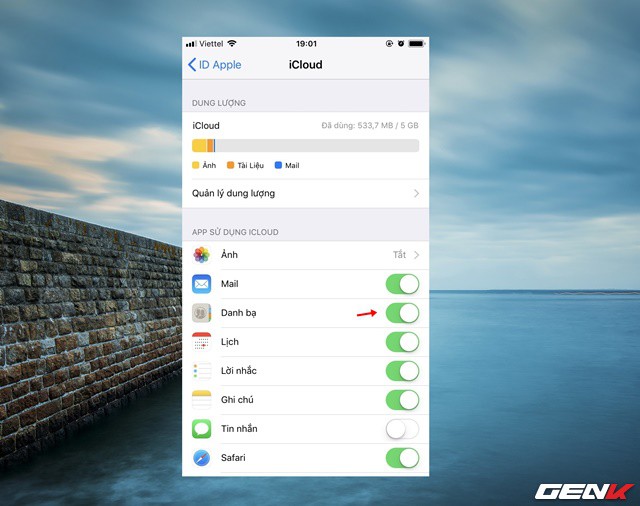
Bước 1: Kiểm tra xem lựa chọn danh bạ đã được kích hoạt trong iCloud hay chưa, nếu chưa hãy tiến hành kích hoạt nó và chờ cho dữ liệu được đồng bộ một cách đầy đủ.
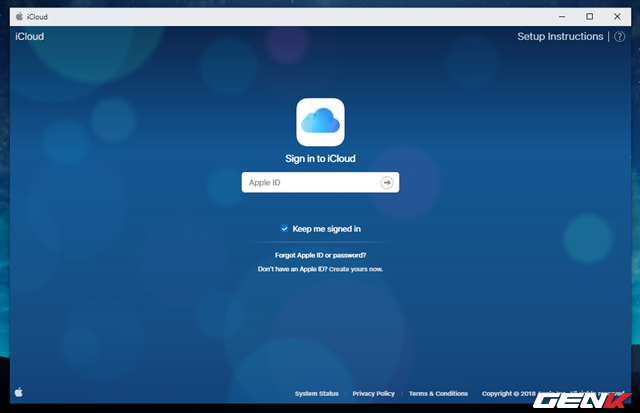
Bước 2: Khởi động trình duyệt web trên máy tính và truy cập vào trang web “icloud.com”, và tiến hành đăng nhập vào tài khoản iCloud mà bạn đang sử dụng trên thiết bị chạy iOS ở trên.
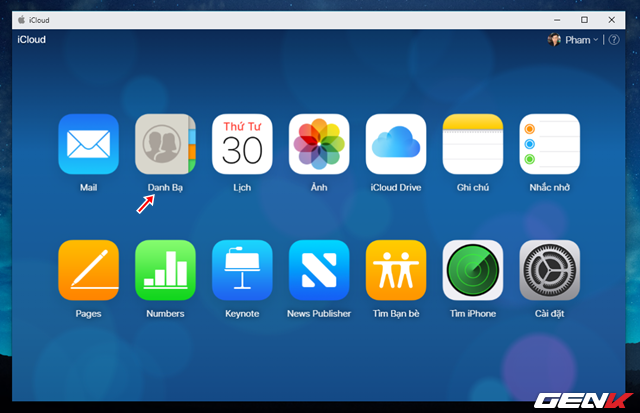
Bước 3: Đăng nhập thành công, danh sách các ứng dụng iCloud bạn có thể xem xét dữ liệu sẽ xuất hiện. Hãy nhấp vào Danh bạ.
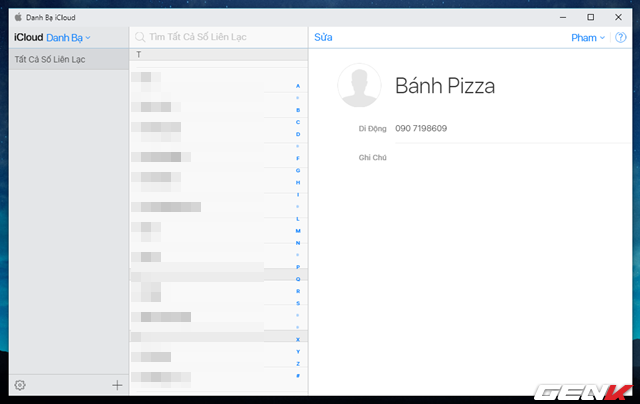
Giao diện Danh bạ xuất hiện, bạn sẽ thấy được danh sách liên lạc mà mình đã đồng bộ xuất hiện ở đây.
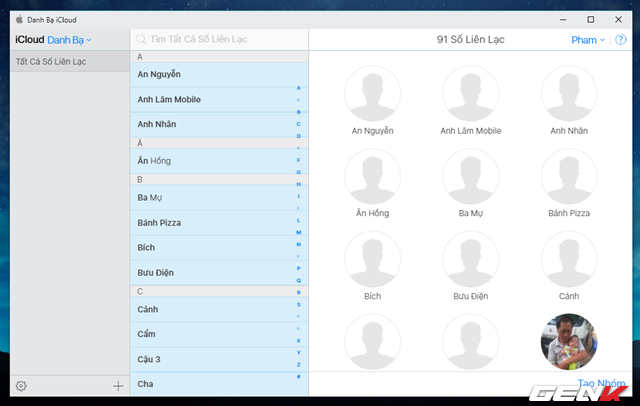
Bây giờ, hãy nhấp nhấn tổ hợp phím CTRL A để chọn tất cả liên lạc trong Danh bạ.
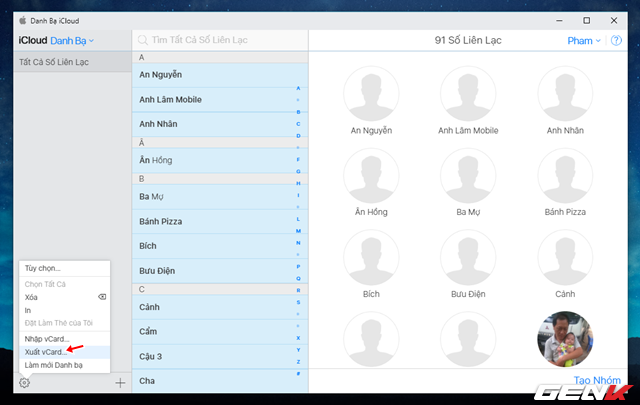
Giờ bạn hãy nhấp vào biểu tượng hình bánh răng ở góc trái phía dưới giao diện, sau đó nhấp tiếp vào tùy chọn “Xuất vCard”.
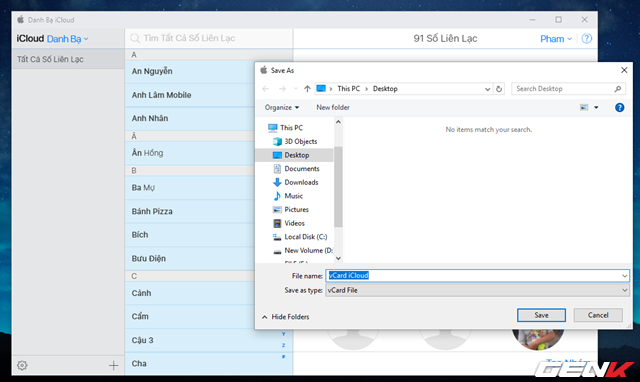
Cửa sổ lựa chọn vị trí lưu tập tin vCard iCloud chứa danh bạ xuất hiện, hãy chọn nơi lưu nào đó dễ thao tác rồi nhấn Save.
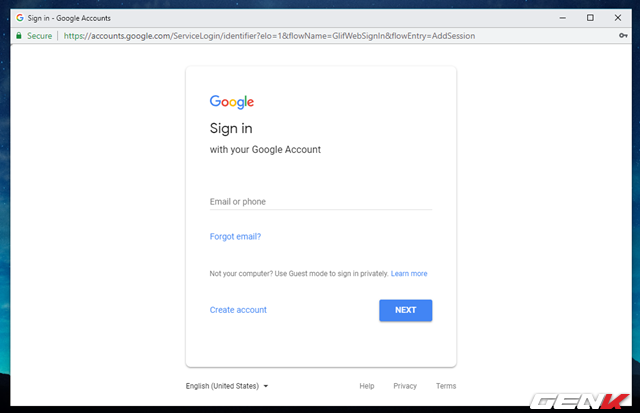
Bước 4: Giờ bạn hãy mở cửa sổ trình duyệt khác và truy cập vào trang web “contacts.google.com”, sau đó dùng tài khoản Google mà bạn muốn sử dụng trên chiếc smartphone đăng nhập vào.
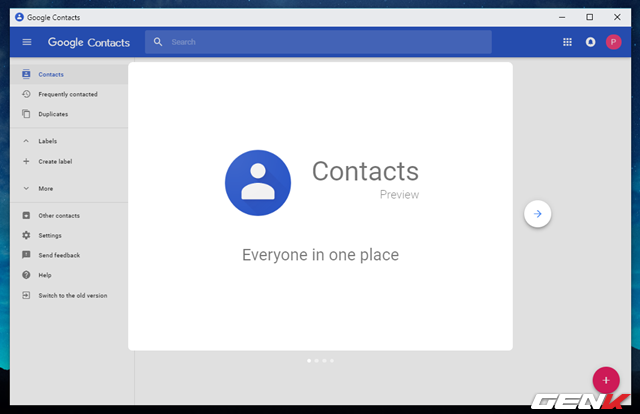
Giao diện Google Contact sẽ hiện ra.
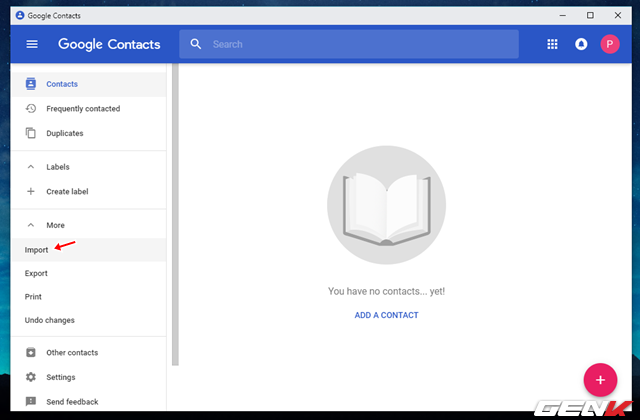
Sau khi bỏ qua phần giới thiệu tính năng của Google Contact, bạn hãy nhấp vào tùy chọn More và nhấp tiếp vào lựa chọn Import xuất hiện bên dưới.
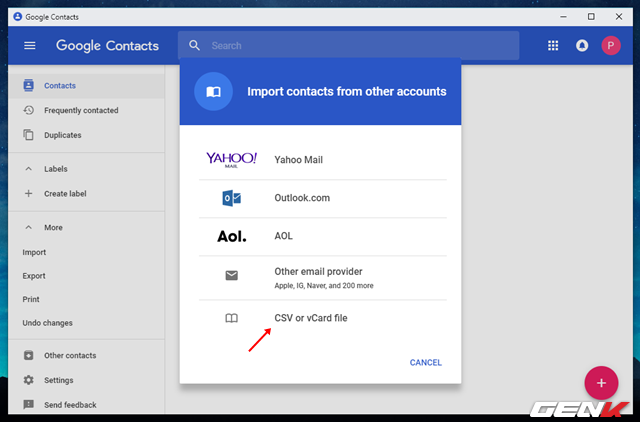
Bước 5: Hộp thoại lựa chọn nhập dữ liệu xuất hiện, hãy nhấp vào lựa chọn “CSV or vCard file”.
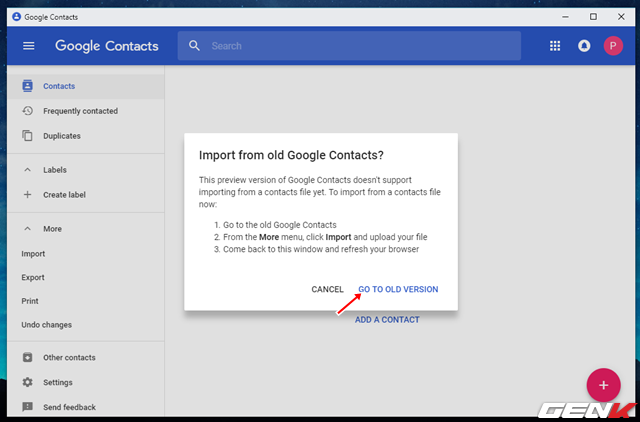
Với lựa chọn này, Google sẽ gợi ý bạn chuyển đổi giao diện Google Contact sang giao diện cũ vì tính năng nhập dữ liệu từ tập tin CSV hoặc vCard hiện vẫn chưa được giao diện mới của Google Contact hỗ trợ. Lúc này, bạn hãy nhấp vào lựa chọn “GO TO OLE VERSION”.
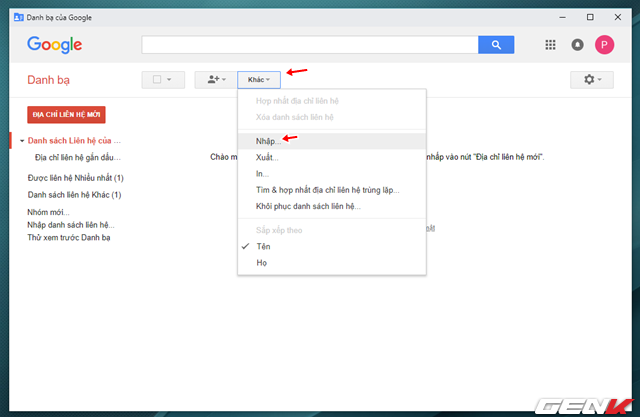
Google Contact sẽ tải lại và chuyển sang giao diện cũ. Khi tải xong, bạn hãy nhấp vào “Khác” và nhấp tiếp vào lựa chọn “Nhập…”.
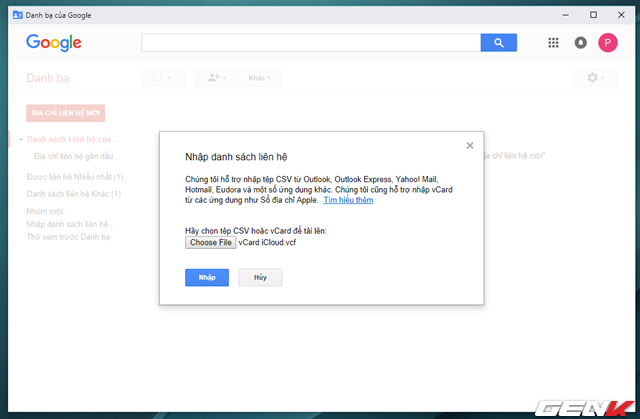
Cửa sổ nhập dữ liệu xuất hiện, hãy nhấn vào “Choose File” và điều hướng đến tập tin vCard iCloud mà bạn đã trích xuất ở trên. Sau đó nhấn “Nhập”.
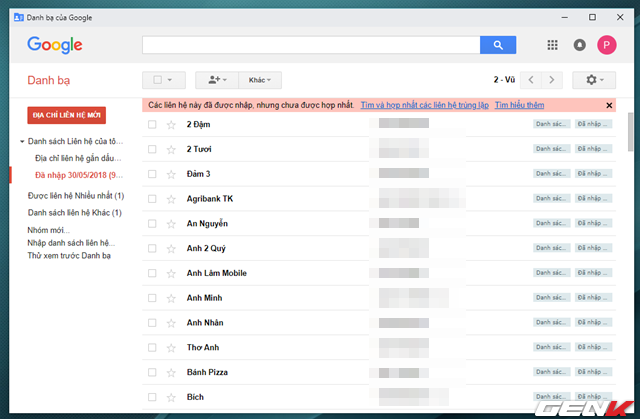
Quá trình trích xuất dữ liệu từ tập tin vCard sẽ diễn ra, và khi hoàn tất thì danh sách liên lạc sẽ xuất hiện trước mắt bạn. Thế là xong rồi đấy, công việc còn lại của bạn chỉ đơn giản là đồng bộ lại tùy chọn Danh bạ trên thiết bị Android nữa là xong.
Rất đơn giản phải không?
NỔI BẬT TRANG CHỦ

Sự thật từ nghiên cứu khoa học: Chơi trò chơi điện tử có ảnh hưởng bất ngờ đến chỉ số IQ của trẻ em!
Trò chơi điện tử từ lâu đã là chủ đề gây tranh cãi khi nhắc đến ảnh hưởng của chúng đối với trẻ em. Trong khi nhiều ý kiến chỉ trích việc chơi game có thể gây hại cho sự phát triển trí não, thì một nghiên cứu khoa học đã mang đến cái nhìn khác biệt, cho thấy mối liên hệ tích cực giữa việc chơi game và sự gia tăng trí thông minh ở trẻ nhỏ.

Những tiểu tiết bạn có thể đã bỏ qua trong trailer The Witcher 4
